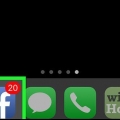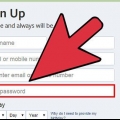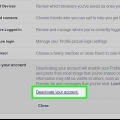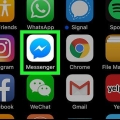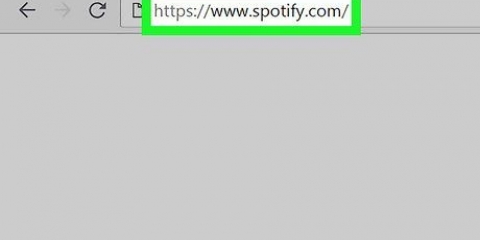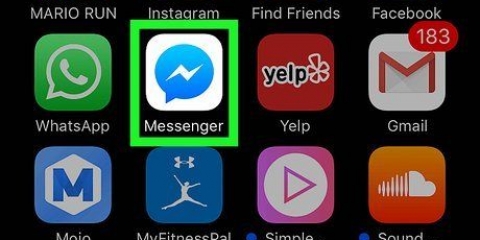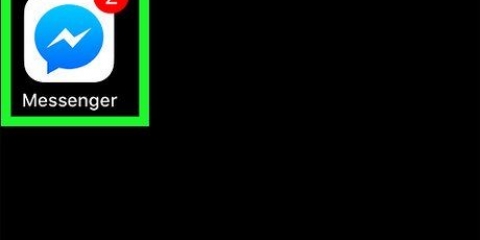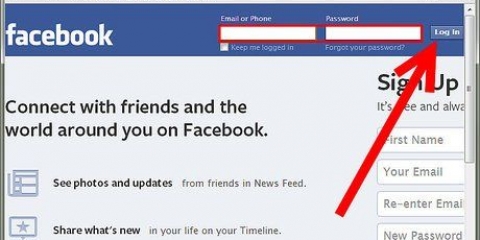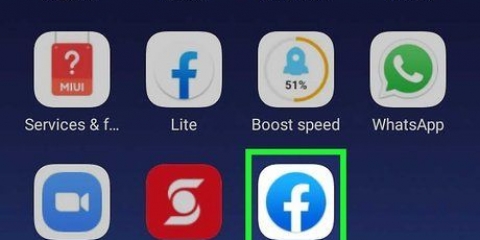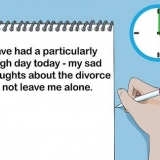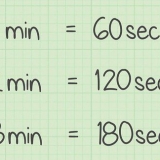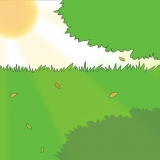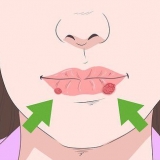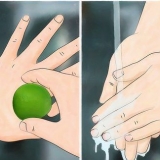Si nunca ha usado Facebook Messenger en un teléfono móvil o tableta, su cuenta de Messenger ahora se ha eliminado. Si usó Facebook Messenger en un teléfono o tableta, pase a la siguiente sección para deshabilitar Messenger. 





Elimina tu cuenta de facebook messenger en pc o mac
Contenido
Este artículo te enseñará cómo eliminar tu cuenta de Facebook Messenger en una computadora. Debes desactivar tu cuenta principal de Facebook antes de poder eliminarte de Messenger.
Pasos
Parte 1 de 2: Desactivar Facebook

1. Irhttps://www.Facebook.com en un navegador de internet. Si aún no ha iniciado sesión en su cuenta de Facebook, inicie sesión ahora.

2. Haga clic en la flecha hacia abajo. Está en la esquina superior derecha de Facebook. Se expande un menú.

3. haga clic enAjustes. Esto está casi al final del menú.

4. haga clic enAdministrar cuenta. Esto está en la parte inferior del panel derecho.

5. haga clic endesactiva tu cuenta.. Está en la parte inferior del campo gris "Desactiva tu cuenta" en el panel derecho.

6. Ingrese su contraseña y haga clicMás.

7. Selecciona un motivo para irte. Si su motivo no aparece en la lista, seleccione "Otro" y escriba algo en el cuadro.

8. Elige si quieres seguir recibiendo mensajes de Facebook. Facebook seguirá enviándote correos electrónicos para avisarte cuando tus amigos te mencionen en fotos, te agreguen a grupos o te inviten a eventos. Si no desea recibir estos correos electrónicos, marque la casilla `Cancelar suscripción de correo electrónico`.

9. haga clic enDesactivar. Un mensaje de confirmacion aparecera.

10. haga clic endesactivar ahora. Su cuenta de Facebook ahora está desactivada.
Parte 2 de 2: deshabilite Messenger en dispositivos móviles

1. Abre Facebook Messenger en tu Android, iPhone o iPad. Esta es la burbuja de diálogo azul con el rayo blanco dentro. Por lo general, está en su pantalla de inicio o entre sus otras aplicaciones (Android).

2. Presiona tu foto de perfil. Está en la esquina superior derecha de Messenger.

3. Desplácese hacia abajo y presioneIntimidad & Requisitos. Esto está en la parte inferior del menú.

4. imprentadesactivar mensajero. Esto está al final de la lista.

5. Ingresa tu contraseña y presionaMás.

6. imprentaDesactivar. Esto lo cerrará y desactivará su cuenta.
Si vuelves a iniciar sesión con tu usuario y contraseña de Facebook, tu cuenta será reactivada.
Artículos sobre el tema. "Elimina tu cuenta de facebook messenger en pc o mac"
Оцените, пожалуйста статью
Similar
Popular